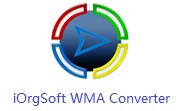FLAC转MP3格式转换器 v7.0 中文版
- 软件介绍
- 软件截图
FLAC转MP3转换器破解版是一款非常实用的音频格式转换软件,支持将无损音频格式转换为更常见的MP3格式,虽然FLAC格式的音乐音质更好,但是体积相比也会更大,MP3格式则可以让用户音乐随身携带。
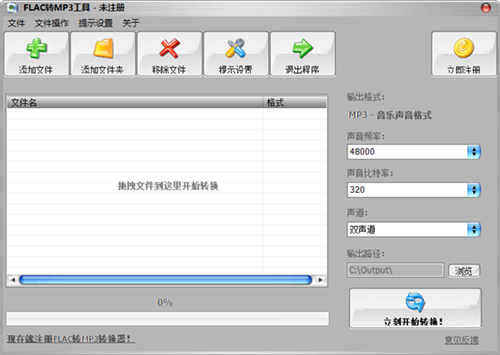
FLAC转MP3格式转换器特色
1、FLAC转MP3转换器支持批量文件转换,可以将多个FLAC音频文件一键转化为MP3。
2、可以设置转化的文件格式,默认设置48000Hz、Stereo双声道、320Kbps比特率。
3、可以调整转换后MP3大小,通过调节音质、声道、比特率来调整MP3文件的大小。
4、支持视频格式如WMV,MP4,MOV,MPG,或者音频格式WAV,WMA等与MP3之间的转换。
FLAC转MP3格式转换器使用方法
1、打开安装好的FLAC转MP3格式转换器免费版,点击左上方的“添加文件”或“添加文件夹”,分别可以添加单个文件或整个目录中的文件。
2、在FLAC转MP3转换器打开的新窗口中,找到需要转换的文件,使用鼠标左键单击选中该文件后,点击右下方的“打开”按钮。
3、这样就可以将文件添加进列表中了,在右侧依次设置转换后的MP3文件声音频率、声音比特率和声道,然后点击“浏览”选择转换后文件的存储目录,全部设置完成后,点击“立即开始转换”按钮即可。
4、等待文件转换完成即可,时间会根据文件的大小不同而有所区别。
5、转换完成后,会直接打开设定好的文件存储目录,这样就全部完成了,快来试试吧。
FLAC转MP3格式转换器安装方法
1、等待FLAC转MP3格式转换器免费下载完成,将压缩包解压后,使用鼠标左键双击打开安装文件,点击“下一步”。
2、点击“浏览”选择FLAC转MP3转换器的安装目录,此处不建议安装在C盘,如果C盘文件过多的话,会影响计算机的运行速度。选定后点击“下一步”。
3、点击“浏览”选择FLAC转MP3转换器的开始菜单文件夹,一般情况下保持默认选择即可,然后点击“下一步”。
4、选择FLAC转MP3转换器是否需要“创建桌面快捷方式”和“创建快速启动栏快捷方式”,之后点击“下一步”。
5、确认安装信息后,点击下方的“安装”。
6、FLAC转MP3转换器的安装过程大约需要2分钟,请耐心等待。
7、安装结束后,会自动跳转至安装完成界面,如果需要马上使用FLAC转MP3转换器的话,则单击勾选“运行FLAC转MP3转换器”选项,再点击下方的“结束”按钮即可。
本类最新
- 本类周排行
- 本类总排行
- 本类推荐
- 热门标签
-

18.29MB
查看 -

2MB
查看 -

2MB
查看 -

4Easysoft VOB Converter(VOB视频格式转换器)
8.1MB
查看 -

6.05MB
查看 -

6MB
查看 -

6MB
查看 -

Macsome iTunes Converter(音频转换工具)
127.3 MB
查看